4コマ漫画を書き出したのはいいけれど、CLIP STUDIO操作方法をすぐにわすれてしまうので、自分向けのメモとして残しておく。
今回はテキストと画像を縁(フチ)取りする方法。
縁取りとは以下のように黄色い文字の外側に赤色がついてる部分です。

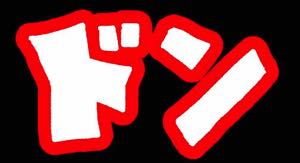
では、以下手順。
CLIP STUDIOでテキストの縁取りをする方法
縁取りする前の画像がこちら。
ではこのテキストに縁取りをしていきます。
ツールプロパティ[テキスト]の以下のアイコンをクリックします。
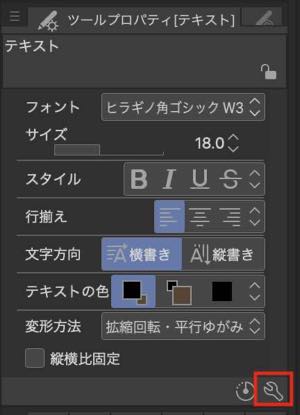
サブツール詳細が開くので、左からテキストを選択する。
フチにチェックをつけて、フチの色、太さを設定する。
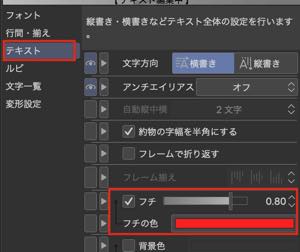
設定をすると最初に出した画像の通り。

CLIP STUDIOで画像の縁取りをする方法
縁取りする前の画像がこちら。
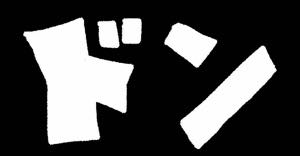
画像の縁取りはレイヤープロパティの以下のアイコンをクリックして設定します。
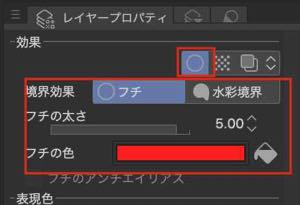
設定した結果は以下の通り。
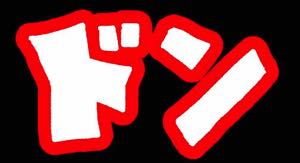
私は以下の漫画で縁取りを使いました。
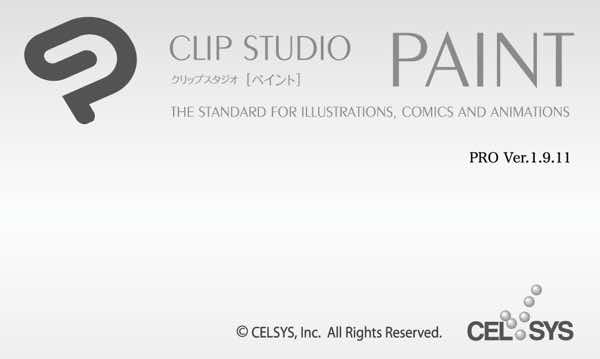




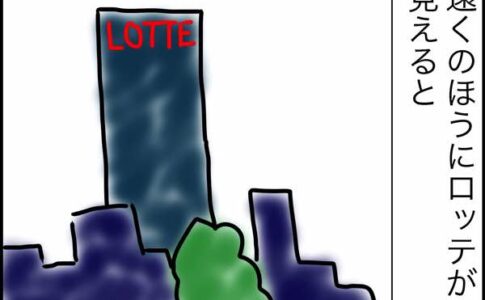




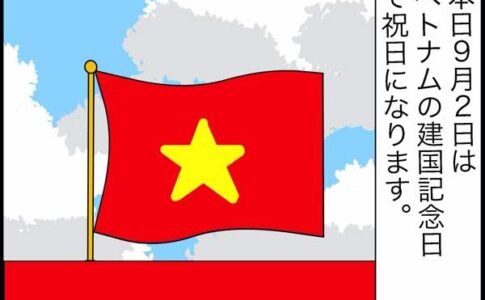


コメントを残す